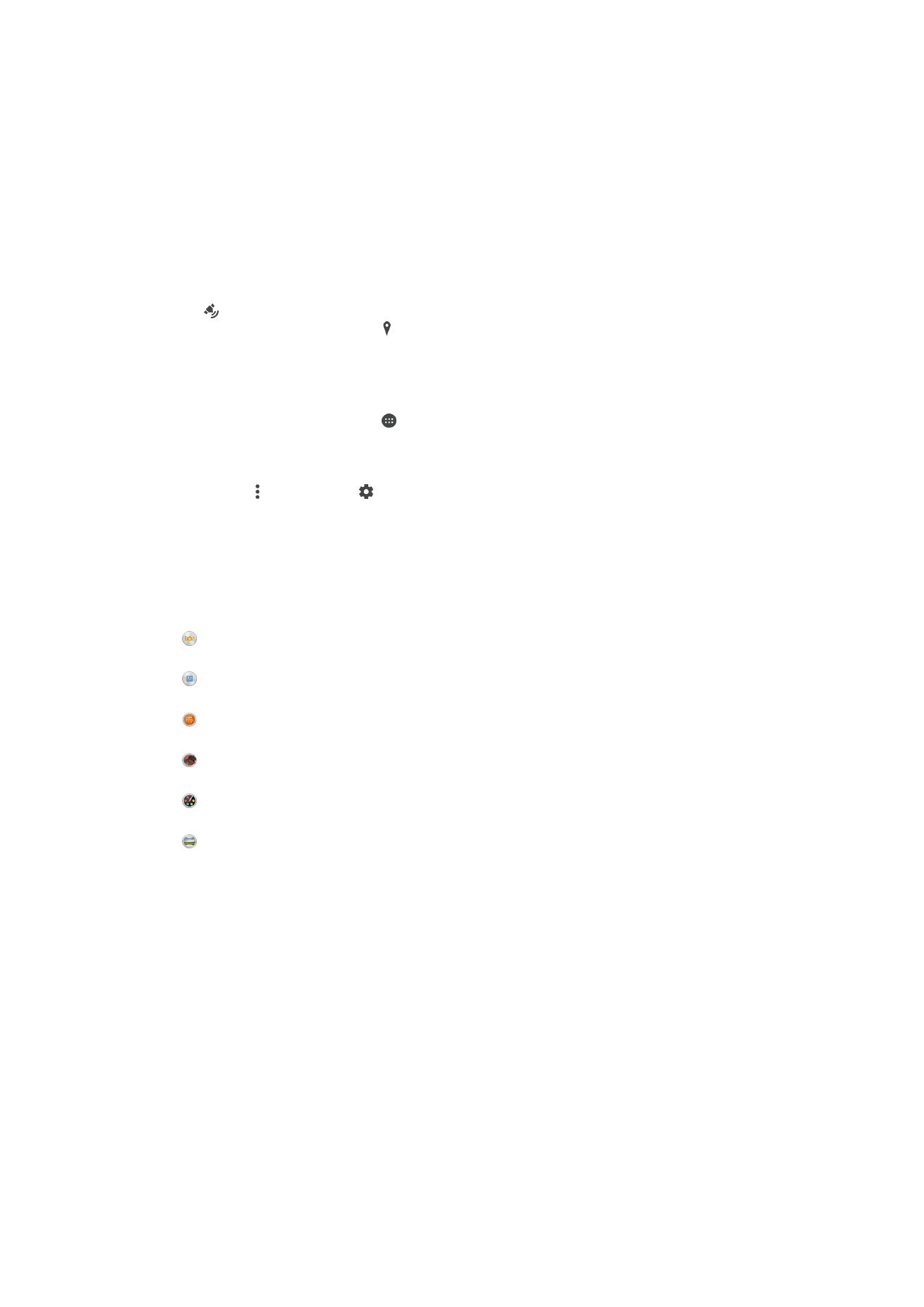
Allmänna kamerainställningar
Översikt över inställningar för kameraläge
Bättre autojustering
Optimera dina inställningar efter motiv.
Manuellt
Justera kamerainställningar manuellt.
Sound Photo
Ta foton med bakgrundsljud.
AR-effekt
Ta foton eller spela in videoklipp med virtuella motiv och figurer.
Kreativ effekt
Tillämpa effekter på foton eller videor.
Svepande panorering
Ta panoramafoton med vidvinkel.
Automatisk
I läget Automatisk identifieras förhållandena du arbetar i och inställningarna justeras
automatiskt så att du får bästa möjliga foto.
Manuellt läge
Använd manuellt läge när du vill justera kamerainställningar manuellt när du tar foton eller
filmar video.
AR-effekt
Du kan tillämpa AR (förstärkt verklighet) på dina foton eller videoklipp för att göra dem lite
roligare. När du använder kameran kan du med denna inställning integrera 3D-motiv i
dina foton eller videoklipp. Välj motivet du vill använda och justera positionen i sökaren.
87
Detta är en internetversion av denna utgåva. © Utskrift endast för privat bruk.
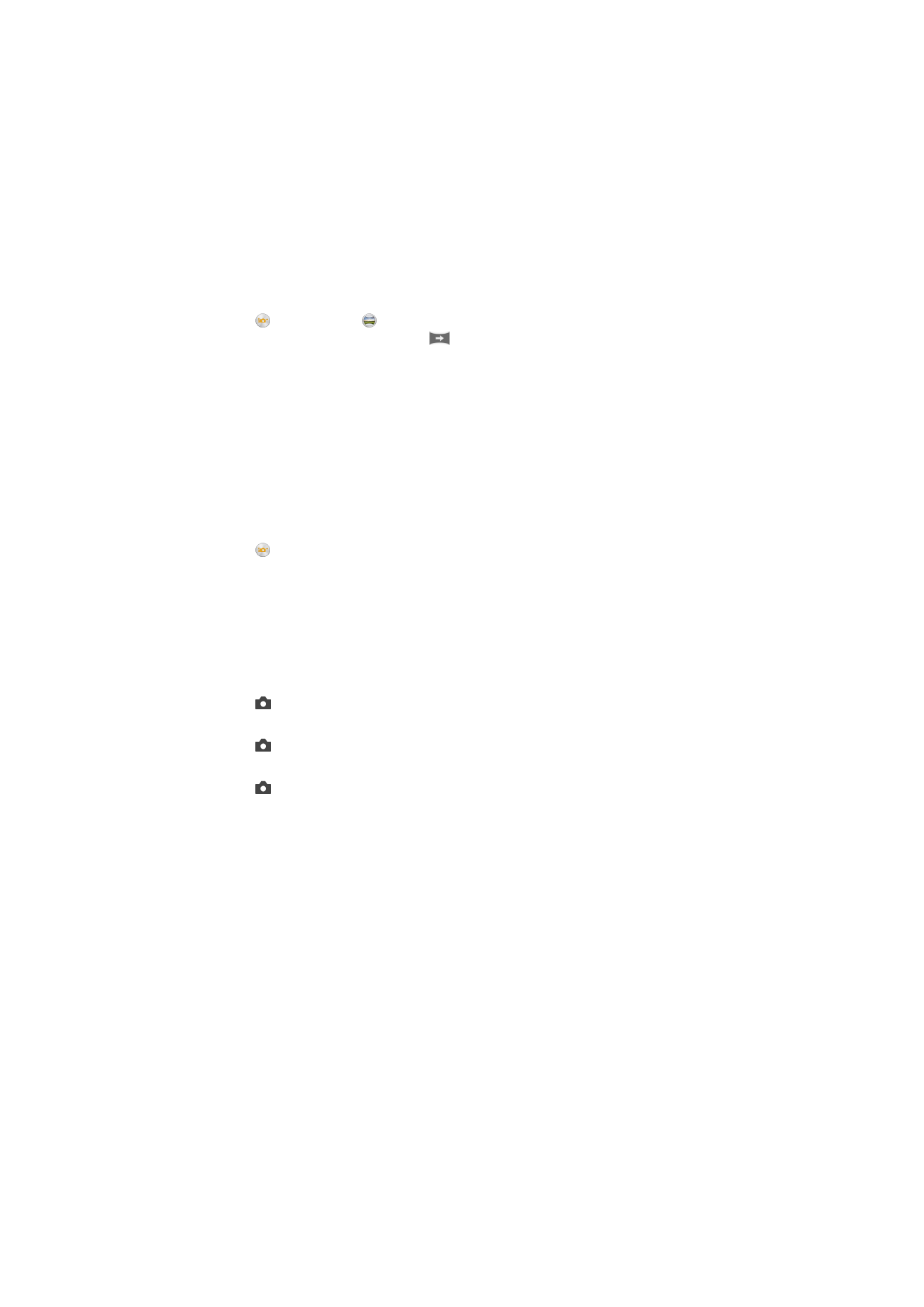
Kreativ effekt
Du kan använda olika effekter på foton och videor. Du kan till exempel lägga till en
nostalgisk effekt om du vill att ett foto ska se äldre ut, eller en teckningseffekt för en
roligare bild.
Sweep Panorama
Du kan ta vidvinkelfoton och panoramiska foton från horisontal eller vertikal riktning med
en enkel tryck-och svep-rörelse.
Ta ett panoramafoto
1
Aktivera kameran.
2
Tryck till på och markera .
3
Välj fotorikting genom att trycka till på
.
4
Tryck till på skärmen och flytta kameran sakta och stadigt i rörelseriktningen som
indikeras på skärmen.
Hämta kameraprogram
Du kan hämta gratis- eller betalkameraprogram från Google Play™ eller andra källor.
Innan du börjar hämta något ska du se till att du har en fungerande Internetanslutning,
helst via Wi-Fi® för att begränsa datatrafiksavgifter.
Hämta kameraprogram
1
Öppna kameraprogrammet.
2
Tryck till på och sedan på
KAN HÄMTAS.
3
Markera programmet som du vill hämta och följ anvisningarna för att slutföra
installationen.
Snabbstart
Använd snabbstartsinställningarna och starta kameran när skärmen är låst.
Starta endast
När du dragit inåt startas huvudkameran från energisparläge.
Starta och ta bild
När du dragit inåt startas stillbildskameran från energisparläge och ett foto tas.
Starta och spela in video
När du dragit inåt startas videokameran från energisparläge och inspelningen startar.
Av
Geotagga
Märk foton med information om var de togs.
Pekläge
Identifiera ett fokusområde och rör sedan kameraskärmen med fingret. Fotot tas så fort
du släpper med fingret.
Datalagring
Du kan välja att spara dina data antingen på ett flyttbart SD-kort eller på enhetens
internminne.
Internminne
Foton och videoklipp sparas på minnet i enheten.
SD-kort
Foton och videoklipp sparas på SD-kortet.
88
Detta är en internetversion av denna utgåva. © Utskrift endast för privat bruk.
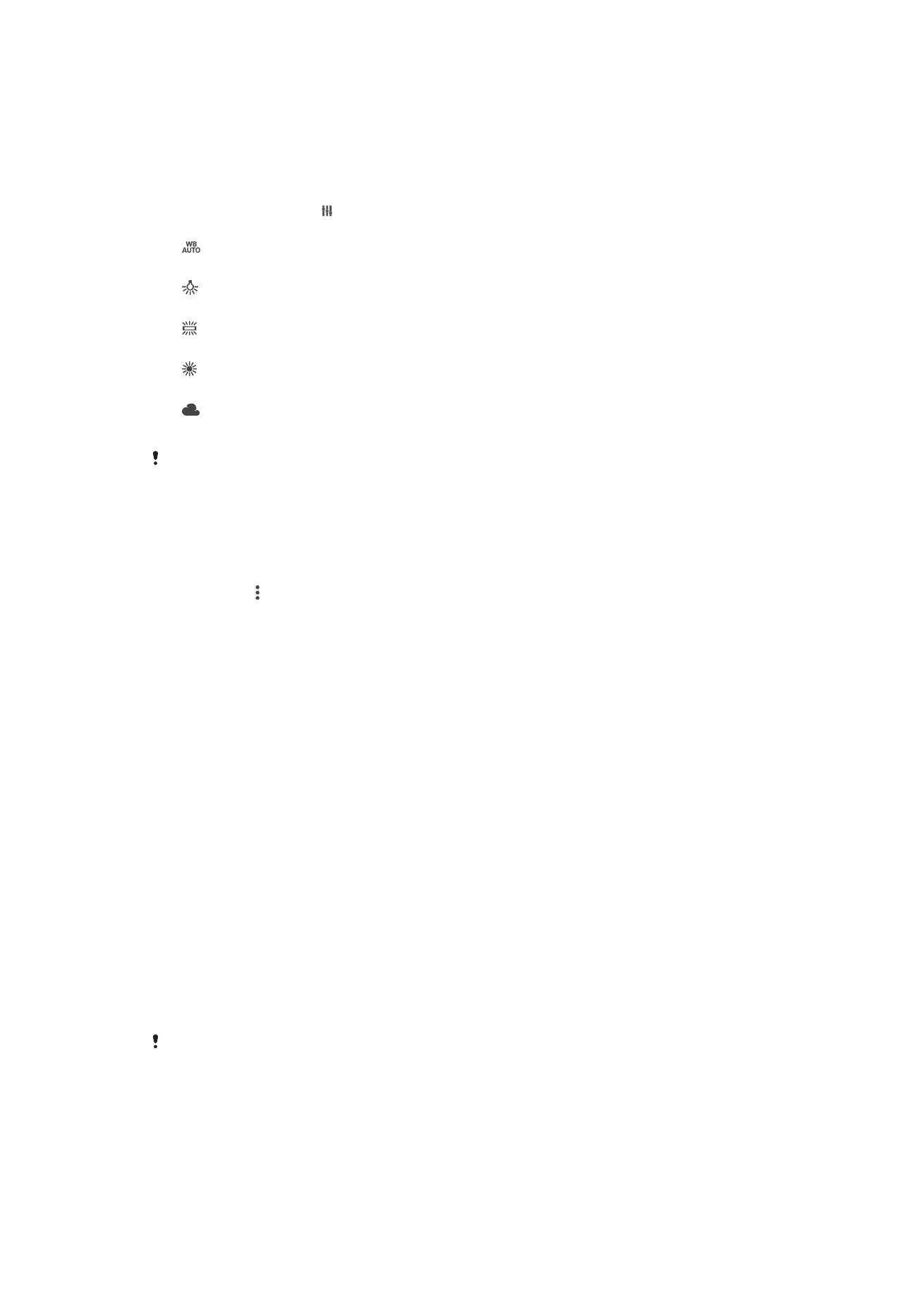
Touch Block
Aktivera för att inaktivera beröringsåtgärder för att undvika oavsiktliga beröringar.
Vitbalans
Den här funktionen justerar färgbalansen i enlighet med ljusförhållandena. Ikonen för
vitbalansinställningen visas på kameraskärmen.
Auto
Justerar färgbalansen automatiskt efter ljusförhållandena.
Glödlampa
Justerar färgbalansen för varma ljusförhållanden, till exempel under glödlampor.
Lysrör
Justerar färgbalansen för lysrörsbelysning.
Dagsljus
Justerar färgbalansen för soliga miljöer utomhus.
Molnigt
Justerar färgbalansen för molniga förhållanden.
Inställningen är bara tillgänglig i fotoläget
Manuellt.